轻松找回!Windows 10系统语言栏消失的恢复秘籍
作者:佚名 来源:未知 时间:2024-12-08
如果你的Windows 10系统语言栏突然消失了,别担心,这里有一些实用的方法可以帮助你恢复它。Windows 10的语言栏是一个非常重要的功能,它允许你在不同的输入语言之间进行切换,特别是在需要输入多种语言的环境中。如果语言栏不见了,可能会给你的工作和学习带来不便。下面,我们将详细介绍几种常见的恢复方法。
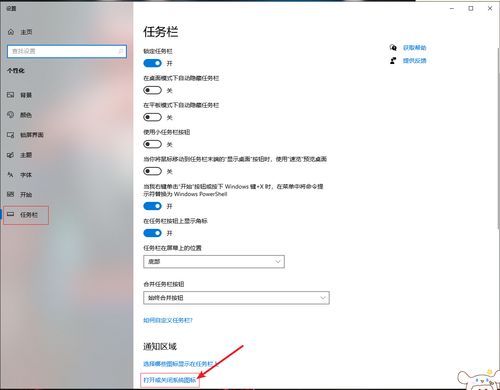
首先,你可以尝试通过任务栏设置来找回语言栏。在Windows 10中,任务栏通常位于屏幕的底部,你可以通过点击任务栏的空白区域,然后右键选择“任务栏设置”来进入相关设置界面。在这个界面中,你可以看到一个名为“打开或关闭系统图标”的选项。点击它,你会看到一个包含多个系统图标的列表,其中就包括了“输入指示”。如果这个选项是关闭的,那么语言栏就不会显示在任务栏上。你只需要将其打开,语言栏就会自动恢复。

如果任务栏设置中找不到“输入指示”或者打开它后语言栏仍然没有恢复,那么你可以尝试通过控制面板来修复这个问题。首先,你需要打开控制面板。你可以通过按下“Win+R”组合键,然后输入“control”来快速打开控制面板。在控制面板中,你需要找到并点击“时钟、语言和区域”选项。然后,点击“区域和语言”下的“更改输入方法”。在这个界面中,你可以看到“高级设置”的选项。点击它,然后确保“使用桌面语言栏(如果可用)”和“在任务栏中显示其他语言栏图标”这两个选项都被勾选上。完成这些设置后,点击“确定”保存更改,语言栏应该就会出现在任务栏上了。
另外,Windows 10还提供了一个名为“文本服务和输入语言”的设置界面,你也可以通过这个界面来恢复语言栏。你可以通过按下“Win+R”组合键,然后输入“ctfmon”来直接启动这个服务。或者,你也可以通过控制面板进入这个设置界面。在控制面板中,找到并点击“语言”选项(注意不是“时钟、语言和区域”下的“更改输入方法”,而是直接的“语言”选项)。然后,点击“高级设置”下的“更改语言栏热键”或者“更改高级键设置”(具体位置可能因Windows 10的版本而异)。在这个界面中,你可以看到与语言栏相关的多个设置选项。确保“在任务栏中显示其他语言栏图标”被勾选上,并且“文本服务和输入语言”服务是正在运行的。如果不是,你可以尝试手动启动这个服务。
如果你尝试了上述所有方法,但语言栏仍然没有恢复,那么可能是Windows 10的某个更新或者第三方软件导致了这个问题。在这种情况下,你可以考虑进行系统还原或者重置。系统还原可以将你的Windows 10系统恢复到之前的一个状态,这个状态可能是在语言栏消失之前创建的。你可以通过按下“Win+S”组合键,然后输入“创建还原点”来打开系统还原设置界面。在这个界面中,你可以选择一个还原点并按照提示进行还原。需要注意的是,系统还原会删除你在还原点之后安装的所有程序和更新,因此请确保你已经备份了所有重要数据。
如果系统还原也不起作用,那么你可能需要考虑重置Windows 10。重置会将你的系统恢复到出厂设置,这会删除所有个人文件和程序。但是,在重置之前,你可以选择保留个人文件(虽然这可能会保留一些导致问题的设置和程序),或者完全删除所有内容。你可以通过按下“Win+I”组合键打开设置,然后点击“更新和安全”下的“恢复”选项来进行重置。在进行重置之前,请务必备份所有重要数据。
除了上述方法外,还有一些第三方工具也可以帮助你恢复Windows 10的语言栏。这些工具通常提供了更高级的设置选项和修复功能。但是,在使用这些工具之前,请确保你已经备份了所有重要数据,并且这些工具来自可靠的来源。此外,由于第三方工具可能会与Windows 10的某些功能产生冲突或者导致其他问题,因此请谨慎使用。
总的来说,如果你的Windows 10系统语言栏消失了,你可以尝试通过任务栏设置、控制面板、文本服务和输入语言设置界面以及系统还原或重置等方法来恢复它。在尝试这些方法之前,请确保你已经备份了所有重要数据,并且谨慎操作以避免造成更大的问题。希望这些方法能够帮助你找回消失的语言栏并恢复正常的使用体验。
- 上一篇: 植物繁衍的奇妙之旅:揭秘种子传播的多样方式
- 下一篇: 吉娃娃和小鹿犬有什么不同?
































